几乎每个刚使用Mac的用户都会遇到这个问题,Mac电脑上插入U盘或移动硬盘,想向U盘或移动硬盘拷贝些东西,发下没法写入!这个问题主要原因是移动硬盘的分区大部分默认是NTFS格式,而macOS系统只支持读NTFS,不支持写NTFS分区,所以就会出现这种情况了,解决方法很简单,安装个NTFS驱动软件就可以了!NTFS驱动有多个,这里推荐当前最好用的 Tuxera NTFS。
tuxera ntfs for mac软件简介
Tuxera NTFS for Mac软件是一款mac用户最喜爱的磁盘读写工具,能够轻松的帮您读写外置存储设备,可以对磁盘进行访问、编辑、存储和文件传输等操作。同时还包括开源磁盘管理器等简单的格式和硬盘维修检查和修复。它拥有着全面快速的读写NTFS磁盘格式分区功能,安全有效的传输功能,为您百分百保证数据的完整性,不会发生数据丢失或者损坏的现象。Tuxera ntfs Mac版支持各个版本的Mac系统,同时还具备Tuxera特有的先进功能,如支持NTFS拓展属性。Tuxera NTFS for Mac同时兼容时下流行的虚拟化和加密解决方案,如Parallels Desktop,VMware Fusion和TrueCrypt等。
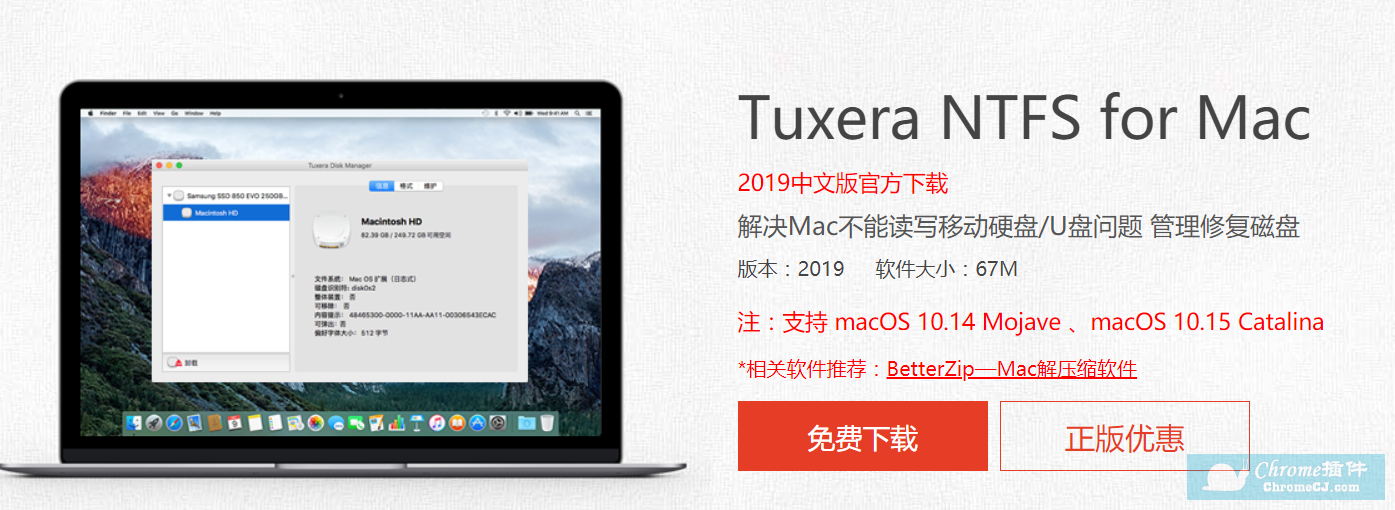
关于Mac读写NTFS磁盘工具我们还介绍过NTFS for Mac 助手
tuxera ntfs for mac软件功能
1、.在Mac上读写Windows NTFS文件系统
NTFS for Mac提供完全读写NTFS磁盘功能,并兼容跨越Mac和Windows平台。
实现苹果Mac OS X系统读写Microsoft Windows NTFS文件系统,在硬盘、U盘等外接设备中进行全面访问、删除、修改等相关操作。
2.快速全面的数据保护
NTFS for Mac提供了最快的NTFS文件传输速度,同时保护您的数据是最新的智能缓存。
3.超强兼容性
支持所有Mac平台,同时兼容流行的虚拟化和加密解决方案,包括Parallels Desktop和VMware Fusion。
tuxera ntfs for mac软件特色
1、能在32位和64位内核模式下运行。
2、支持所有的NTFS版本。
3、创建NTFS分区。
4、创建NTFS磁盘映像。
5、验证和修复NTFS卷。
6、高级功能智能缓存高性能的读/写功能。
7、自动翻译文件名。
8、本土扩展属性。
tuxera ntfs for mac软件安装方法
1、在本站下载Tuxera NTFS for Mac软件安装包,安装包下载完成之后打开,点击【安装Tuxera NTFS】;
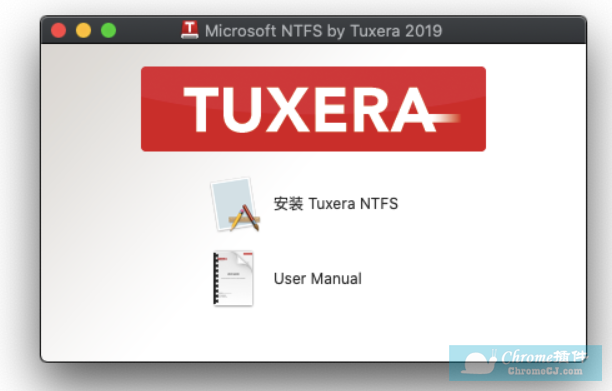
2、在介绍中,我们可以观察到这款读写软件所包含的组件,点击【继续】;
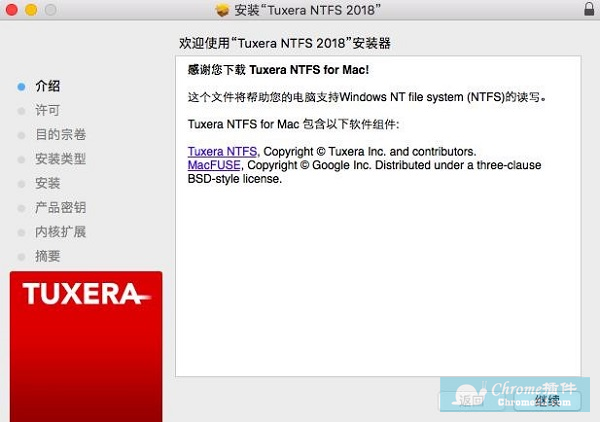
3、阅读一下软件许可协议,觉得没有问题就点击【继续】,在跳出来的询问窗口中点击【同意】;
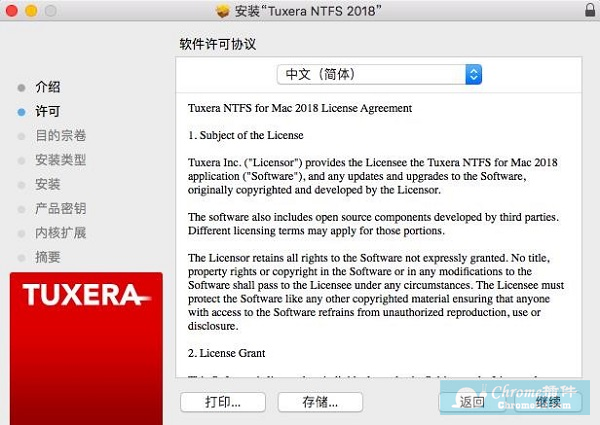
4、稍等片刻就会跳至安装类型,直接点击【安装】;
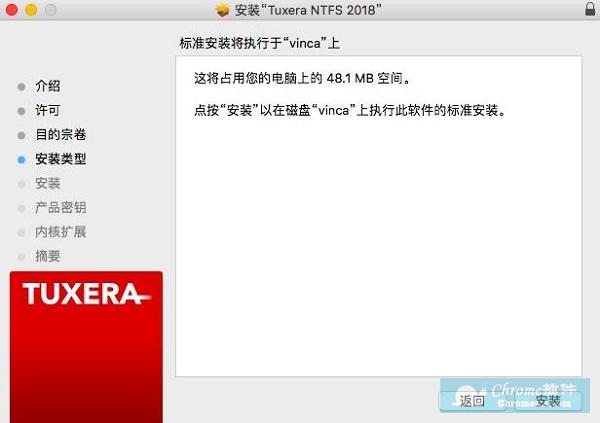
5、输入密码来允许安装新软件;
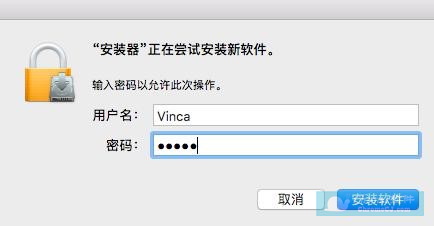
6、在产品密钥中,如果我们已经获取了Tuxera NTFS激活码的话,直接复制黏贴即可,没有的话选择试用版,然后点击【继续】;
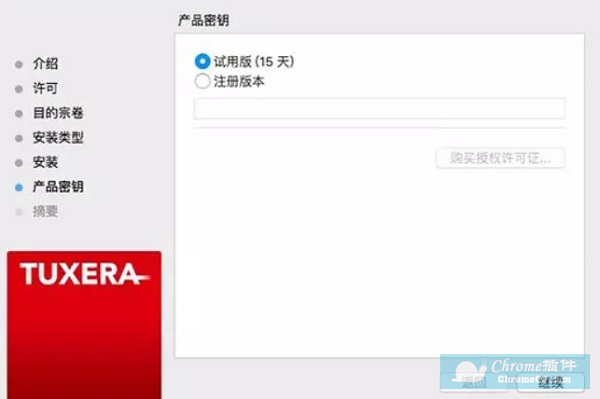
7、稍等片刻就会提示我们安装成功了,我们只需要点击【重新启动】重启Mac就可以了。
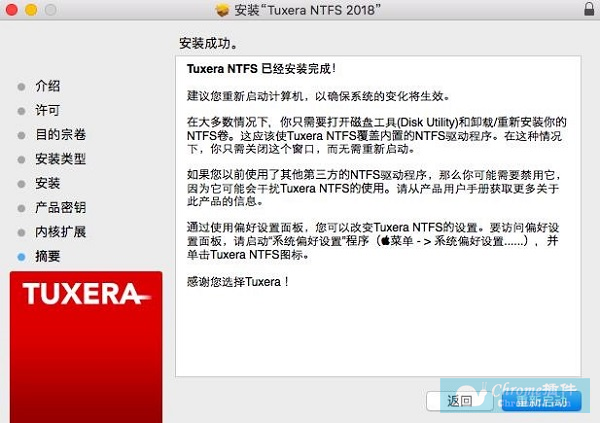
tuxera ntfs for mac软件使用方法
一、Tuxera NTFS对磁盘进行不同格式转换
1、打开Tuxera NTFS磁盘管理界面,如下图所示。
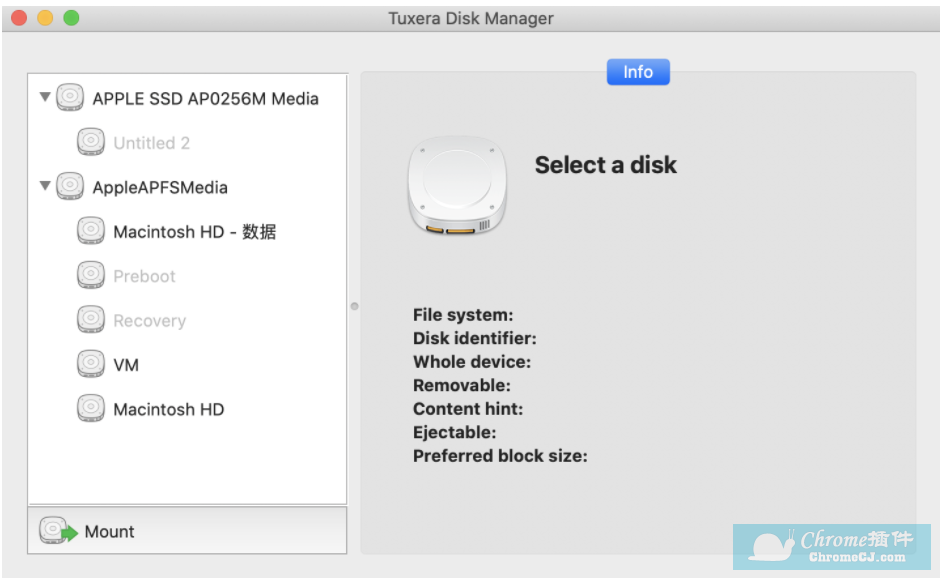
2、在左侧列表中选择一个磁盘,小编以VM为例,点击磁盘名称,即可显示界面。
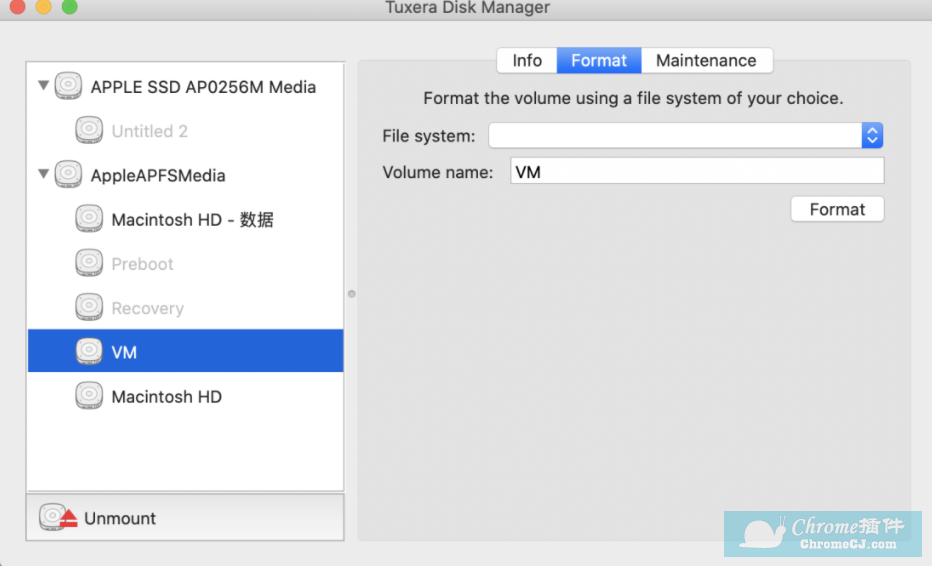
3、磁盘管理中一共有三个选项,分别是“信息”、“格式”、“维护”。而“格式”功能可以帮助用户对磁盘进行格式化的相互转换。既可以选择文件系统格式,也可以进行卷名称更改,点击“Format”(格式化)即可。
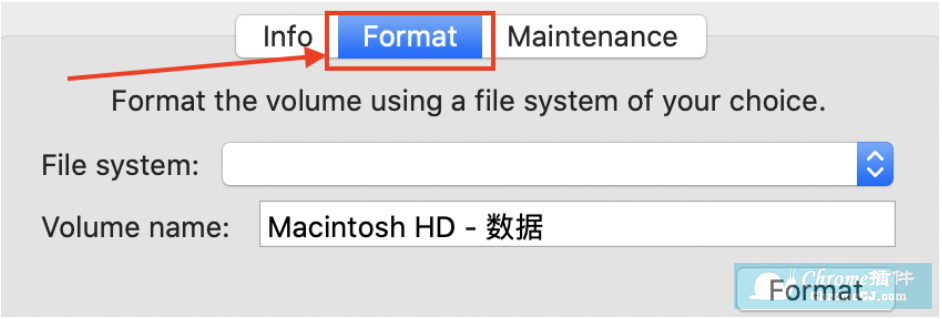
4、选择一个要格式化的磁盘,点击下拉菜单选择不同文件系统格式即可。
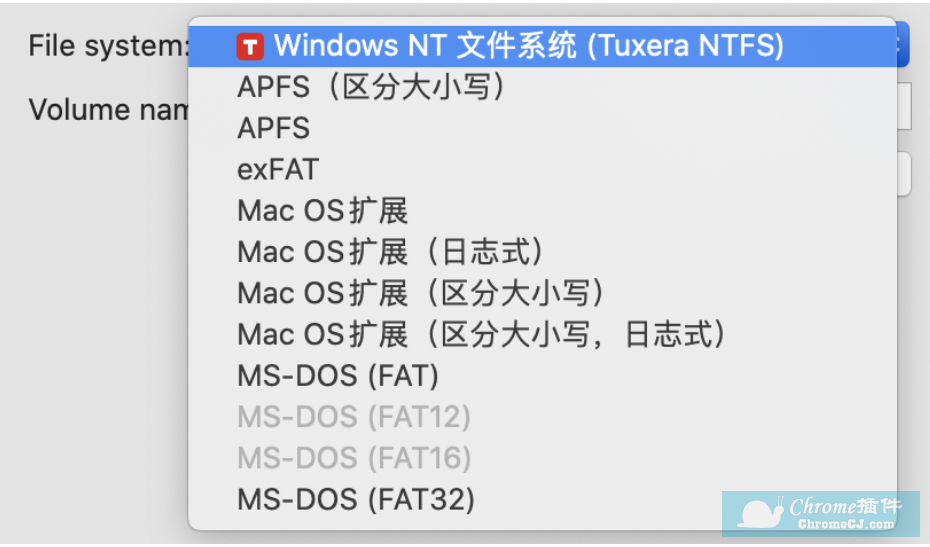
二、硬盘格式转化操作过程
1、在Tuxera Disk Manager操作界面的布局中,左侧是硬盘信息,右侧是硬盘的具体信息展示,比如:内容提示、硬盘识别符、偏好字体、整体装置和文件系统等。
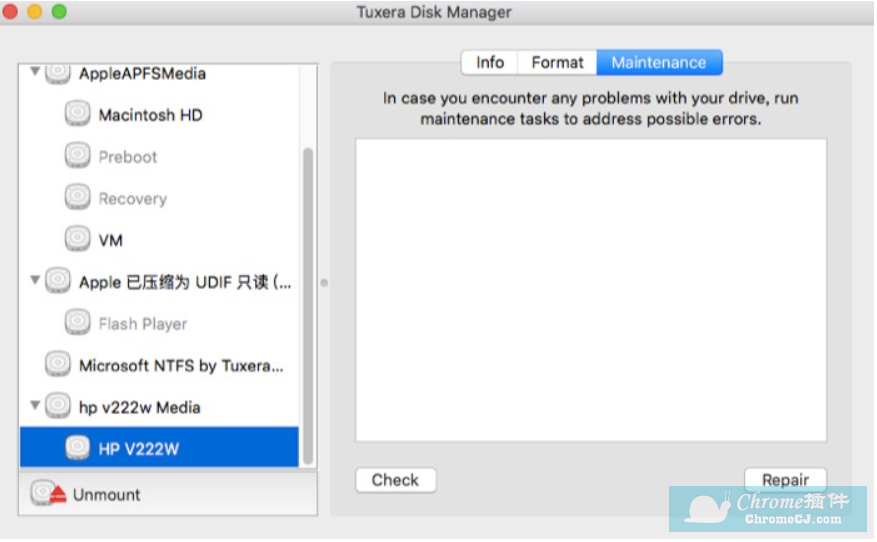
2、接下来就可以把硬盘插入Mac电脑中,左侧显示的是硬盘名称,右侧显示的是硬盘具体信息。

3、选中“格式”选项,进入操作页面,下拉框中“文件系统”进行选择,点击第一条,可以转化为NTFS格式。
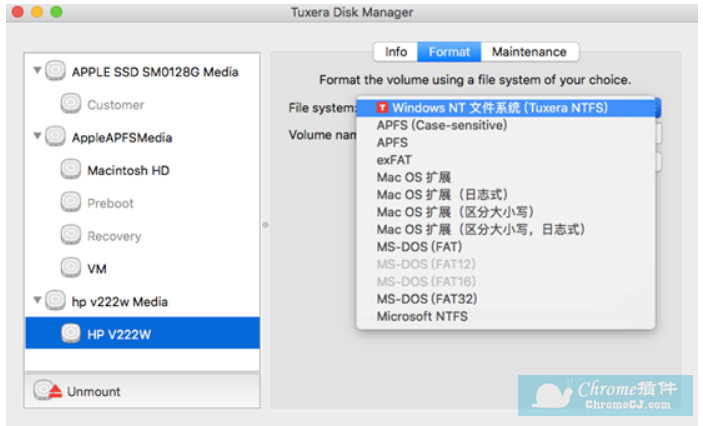
4、如果想方便查询的话,可以设置卷名称。再点击右下角“格式化”,这样就成功进行硬盘格式转换了。其余格式的操作同上。
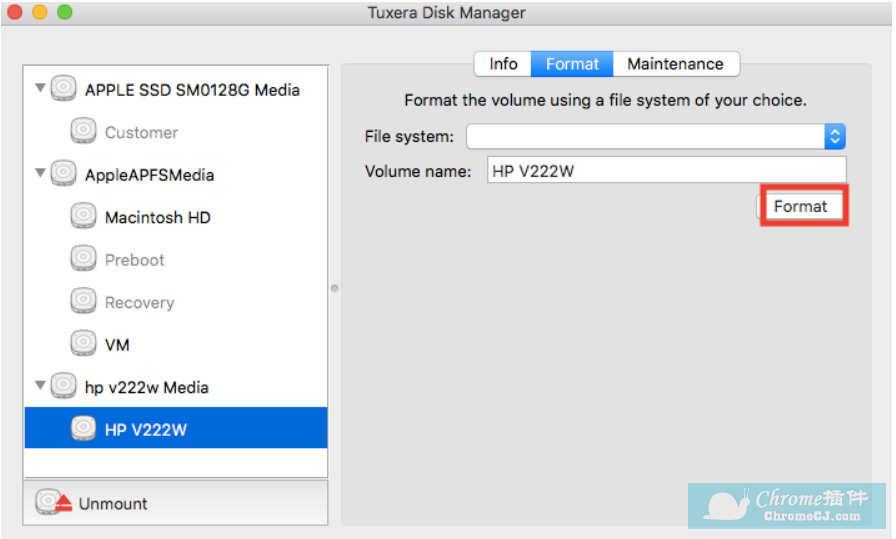
tuxera ntfs for mac软件官网
https://www.ntfsformac.cc/
Tuxera NTFS for Mac - mac用户喜爱的磁盘读写工具下载地址
点击下载Tuxera NTFS for Mac - mac用户喜爱的磁盘读写工具


 4.0 分
4.0 分